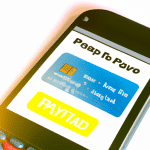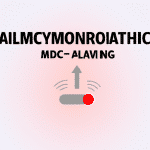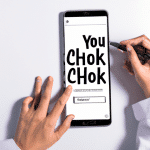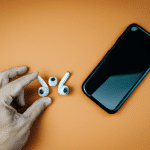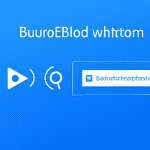Praktyczny przewodnik: Jak bezproblemowo połączyć telefon z laptopem i wykorzystać pełen potencjał
Praktyczny przewodnik: Jak bezproblemowo połączyć telefon z laptopem i wykorzystać pełen potencjał
Wprowadzenie
W dzisiejszych czasach, kiedy telefony komórkowe są nieodłącznym elementem naszego życia, wiele osób korzysta z nich nie tylko w celach komunikacyjnych, ale również do wykonywania różnych zadań, takich jak przeglądanie internetu czy edycja zdjęć. Jednak aby wykorzystać pełen potencjał naszego telefonu, warto połączyć go z naszym laptopem. W tym przewodniku przedstawimy kroki, jak to zrobić w sposób bezproblemowy.
Krok 1: Sprawdź, czy twój telefon i laptop obsługują połączenie
Przed rozpoczęciem procesu należy sprawdzić, czy twój telefon i laptop posiadają odpowiednie funkcje umożliwiające połączenie. Na telefony z systemem Android zazwyczaj można znaleźć funkcję „Przeglądaj pliki” w menu ustawień. W przypadku laptopów, upewnij się, że posiadasz odpowiednie porty USB lub technologię Bluetooth.
Krok 2: Wybierz metodę połączenia
Kiedy już upewnisz się, że twój telefon i laptop są kompatybilne, możesz wybrać metodę połączenia. Najpopularniejszymi sposobami są połączenie poprzez kabel USB lub korzystając z technologii Bluetooth. Obie metody mają swoje zalety i wady, więc warto wybrać tę, która najlepiej pasuje do twoich potrzeb.
Krok 3: Połącz telefon z laptopem za pomocą kabla USB
Jeśli zdecydujesz się na połączenie kablowe, wykonaj poniższe kroki:
- Znajdź odpowiedni kabel USB, który jest kompatybilny z twoim telefonem i laptopem.
- Podłącz jeden koniec kabla do portu USB w telefonie, a drugi koniec do portu USB w laptopie.
- Na telefonie powinno pojawić się powiadomienie o połączeniu USB. Wybierz opcję „Przeglądaj pliki”.
- Na laptopie otwórz eksplorator plików i zobaczysz telefon jako urządzenie zewnętrzne. Teraz możesz przenosić pliki między telefonem a laptopem.
Krok 4: Wykorzystaj połączenie Bluetooth
Jeżeli wolisz połączenie bezprzewodowe, wykonaj poniższe kroki:
- Na telefonie przejdź do ustawień Bluetooth i upewnij się, że jest włączony.
- Na laptopie otwórz ustawienia Bluetooth i włącz go.
- Na telefonie i laptopie powinno pojawić się powiadomienie o dostępnych urządzeniach do sparowania. Wybierz swoje urządzenie z listy.
- Postępuj zgodnie z instrukcjami na ekranie w celu sfinalizowania procesu sparowania.
Krok 5: Wykorzystaj pełen potencjał
Po połączeniu telefonu z laptopem, możesz teraz wykorzystać pełen potencjał swojego telefonu:
- Przeglądaj i przenoś pliki między telefonem a laptopem.
- Zarządzaj swoimi zdjęciami, muzyką i innymi plikami.
- Edytuj dokumenty i arkusze kalkulacyjne za pomocą aplikacji na telefonie.
- Prowadź rozmowy wideo i korzystaj z innych funkcji swojego telefonu na większym ekranie laptopa.
Podsumowanie
Połączenie telefonu z laptopem może być bardzo przydatne, umożliwiając nam wykorzystanie pełnego potencjału naszego urządzenia. Bez względu na wybraną metodę połączenia, pamiętaj o regularnym aktualizowaniu oprogramowania na obu urządzeniach, aby móc cieszyć się najlepszą wydajnością i funkcjonalnością. Teraz, kiedy znasz już kroki, nic nie stoi na przeszkodzie, abyś mógł korzystać ze swojego telefonu w pełni na swoim laptopie!
FAQ
FAQ: Jak bezproblemowo połączyć telefon z laptopem i wykorzystać pełen potencjał
Jak sparować telefon z laptopem?
Aby sparować telefon z laptopem, należy najpierw włączyć funkcję Bluetooth na obu urządzeniach. Następnie na laptopie wyszukaj dostępne urządzenia Bluetooth i wybierz swój telefon. Na telefonie pojawi się prośba o potwierdzenie sparowania.
. Przejdź do ustawień Bluetooth na obu urządzeniach i upewnij się, że są widoczne dla siebie nawzajem. Połączenie zostanie nawiązane, gdy zaakceptujesz sparowanie na obu urządzeniach.
Jak przesłać pliki z telefonu na laptopa?
Istnieje kilka sposobów przesłania plików z telefonu na laptopa. Możesz skorzystać z kabla USB, podłączając telefon do laptopa i przesyłając pliki w trybie Transfer plików. Inną opcją jest użycie usługi chmurowej, takiej jak Google Drive lub Dropbox, aby przesłać pliki przez Internet. Możesz również skorzystać z aplikacji do udostępniania plików, takich jak AirDroid lub Pushbullet, które umożliwiają przesyłanie plików przez Wi-Fi.
Jak udostępnić internet z telefonu na laptopa?
Aby udostępnić internet z telefonu na laptopa, należy włączyć funkcję Hotspot na telefonie. W ustawieniach telefonu znajdź opcję „Hotspot Wi-Fi” lub „Udostępnianie internetu” i włącz ją. Następnie na laptopie wyszukaj dostępne sieci Wi-Fi i połącz się z siecią utworzoną przez telefon. Teraz możesz korzystać z internetu na laptopie przez telefon.
Jak zsynchronizować kontakty między telefonem a laptopem?
Aby zsynchronizować kontakty między telefonem a laptopem, możesz skorzystać z usługi Google Contacts. Upewnij się, że jesteś zalogowany na swoim koncie Google zarówno na telefonie, jak i na laptopie. Następnie na telefonie otwórz aplikację Kontakty i wybierz opcję synchronizacji z kontem Google. Po zakończeniu synchronizacji kontakty będą dostępne na obu urządzeniach.
Jak zainstalować aplikacje na telefonie za pośrednictwem laptopa?
Aby zainstalować aplikacje na telefonie ze swojego laptopa, możesz skorzystać z usługi Google Play w przeglądarce internetowej na laptopie. Przejdź do Google Play, zaloguj się na swoje konto Google i przeglądaj dostępne aplikacje. Po wybraniu aplikacji, kliknij przycisk „Zainstaluj” i wybierz telefon, na którym chcesz zainstalować aplikację. Aplikacja zostanie automatycznie zainstalowana na wybranym telefonie.
Jak przesłać zdjęcia z telefonu na laptopa?
Możesz przesłać zdjęcia z telefonu na laptopa na kilka różnych sposobów. Możesz skorzystać z kabla USB i trybu Transfer plików, aby skopiować zdjęcia bezpośrednio na laptopa. Inną opcją jest wysłanie zdjęć pocztą elektroniczną do siebie i otwarcie ich na laptopie. Możesz również przesłać zdjęcia przez usługę chmurową, taką jak Google Drive lub wysłać je za pomocą aplikacji do udostępniania plików przez Wi-Fi.
Jak korzystać z telefonu jako kamery internetowej na laptopie?
Aby korzystać z telefonu jako kamery internetowej na laptopie, możesz zainstalować odpowiednią aplikację na telefonie i na laptopie. Istnieje wiele aplikacji, takich jak EpocCam czy DroidCam, które umożliwiają korzystanie z telefonu jako kamery internetowej przez Wi-Fi lub kabel USB. Po zainstalowaniu odpowiednich aplikacji na obu urządzeniach, możesz używać telefonu jako kamery internetowej podczas wideokonferencji lub transmisji na żywo na laptopie.
Jak przesyłać pliki między telefonem a laptopem bez użycia kabli?
Istnieje kilka sposobów przesyłania plików między telefonem a laptopem bez użycia kabli. Możesz skorzystać z usług chmurowych, takich jak Google Drive, Dropbox lub OneDrive, aby przesłać pliki przez Internet. Możesz również skorzystać z aplikacji do udostępniania plików przez Wi-Fi, takich jak AirDroid, Pushbullet lub Shareit, które umożliwiają przesyłanie plików bezpośrednio między telefonem a laptopem w tej samej sieci Wi-Fi.
Jak odblokować telefon za pomocą laptopa?
Aby odblokować telefon za pomocą laptopa, możesz skorzystać z funkcji „Znajdź mój telefon” dostępnej w usługach Google. Zaloguj się na swoje konto Google na laptopie, przejdź do ustawień Konta Google i wybierz opcję „Znajdź mój telefon”. Po zlokalizowaniu swojego telefonu, będziesz mieć możliwość odblokowania go zdalnie z poziomu laptopa.
Jak skopiować pliki z laptopa na telefon bez użycia kabli?
Aby skopiować pliki z laptopa na telefon bez użycia kabli, możesz skorzystać z usługi chmurowej, takiej jak Google Drive, Dropbox lub OneDrive. Prześlij pliki na swoje konto w chmurze z laptopa, a następnie zaloguj się na to samo konto na telefonie i pobierz pliki z chmury. Możesz również skorzystać z aplikacji do udostępniania plików przez Wi-Fi, takich jak AirDroid, Pushbullet lub Shareit, aby przesłać pliki bezpośrednio między laptopem a telefonem w tej samej sieci Wi-Fi.